- Szerző Abigail Brown [email protected].
- Public 2023-12-17 06:50.
- Utoljára módosítva 2025-01-24 12:11.
Az Lsass.exe (Local Security Authority Process) egy biztonságos fájl a Microsofttól, amelyet Windows operációs rendszerekben használnak. Létfontosságú a Windows rendszerű számítógépek normál működéséhez, ezért semmilyen módon nem szabad törölni, áthelyezni vagy szerkeszteni.
A fájl állandóan a \Windows\System32\ mappában található, és biztonsági házirendek betartatására szolgál, ami azt jelenti, hogy olyan dolgokhoz kapcsolódik, mint például a jelszó módosítása és a bejelentkezés ellenőrzése.
Bár a fájl rendkívül fontos a Windows normál működéséhez, és nem szabad manipulálni, a rosszindulatú programokról ismert, hogy vagy eltérítik a valódi lsass.exe fájlt, vagy úgy tesznek, mintha hitelesek lennének, hogy becsapják Önt a futtatásba.
Hogyan találhatunk ki egy hamis lsass.exe fájlt

Nem nehéz felismerni egy hamis lsass.exe fájlt, de nagyon alaposan meg kell vizsgálnia néhány dolgot, hogy megbizonyosodjon arról, hogy hamis folyamatról van szó, nem pedig az igaziról, amelyre a Windowsnak szüksége van.
Helyesírás ellenőrzése
A rosszindulatú programok által leggyakrabban használt módszer arra, hogy rávegye Önt arra, hogy az lsass.exe nem vírus, a fájl átnevezése valami nagyon hasonlóra. Mivel egy mappában nem lehet két azonos nevű fájl, ez mindig kicsit módosul.
Íme egy példa:
Isass.exe
Ha ez pont úgy néz ki, mint az lsass.exe, akkor igazad van… így van. A valódi fájl azonban kis L (l) betűt használ, míg a rosszindulatú fájl nagy i (I) betűt használ. Attól függően, hogy a betűtípusok hogyan jelennek meg a számítógépen, azonosnak tűnhetnek, így könnyen összetéveszthetők egymással.
Az egyik módja annak, hogy ellenőrizze, hogy a fájlnév helytelen-e, ha kis- és nagybetűket konvertál. Másolja ki a fájlnevet, és illessze be a Kis- és nagybetűk konvertálása mezőbe, majd válassza a kisbetűs lehetőséget az egész kisbetűssé alakításához. Ha az eredmény nem eredeti, akkor a következőképpen lesz kiírva: isass.exe
Ezek más, szándékos elírások, amelyek célja, hogy rávegyék Önt arra, hogy hagyja, hogy a fájl a számítógépen maradjon, vagy engedje futni, ha kérik (nézze meg alaposan az elsőt, van benne felesleges hely):
lsass.exe
lsassa.exe
lsasss.exe
Isassa.exe
Hol található?
Az igazi lsass.exe fájl csak egy mappában található, így ha máshol találja, valószínűleg veszélyes, és azonnal törölni kell.
Az igazi fájlt a System32 mappában kell tárolni:
C:\Windows\System32\
Ha bárhol máshol van a számítógépén, például az asztalon, a letöltések mappájában, egy flash meghajtón stb., kezelje fenyegetésként, és azonnal távolítsa el (erről alább olvashat bővebben)..
Lehet, hogy számítógépén néhány lsass.exe fájl található a C:\Windows\winsxs\ mappákban. Ezeket a Windows frissítései során használják, és biztonsági másolatként szolgálnak, de ha később úgy érzi, hogy el kell távolítani őket az lsass.exe fájlok keresésekor, biztonságosan törölheti őket.
Ha látja az lsass.exe fájlt a Feladatkezelőben, a következőképpen tudhatja meg, hogy valójában honnan fut:
-
Nyissa meg a Feladatkezelőt.
Ezt többféleképpen is megteheti, de a legegyszerűbb a Ctrl+Shift+Esc billentyűkóddal. A Windows 11/10/8 rendszerben a Kiemelt felhasználói menüből is elérheti, ha jobb gombbal kattintson a Start gombra.
-
Nyissa meg a Részletek lapot.
Ha nem látja ezt a lapot, válassza a További részletek lehetőséget a Feladatkezelő alján.
-
Kattintson jobb gombbal a lsass.exe listára. Válassza ki az elsőt.

Image -
Válassza ki a Fájl helyének megnyitása lehetőséget, amely megnyitja a C:\Windows\System32 mappát, és előre válassza ki az lsass.exe fájlt, ahogy az alább látható.

Image - Ismételje meg a fenti lépéseket minden lsass.exe fájlnál, amelyet a Feladatkezelőben lát. Csak egy szerepelhet a listán, tehát ha további példányokat lát, akkor egy kivételével mindegyik hamis.
- Talált hamis lsass.exe fájlt? Tekintse meg az ezen az oldalon található gombon található utasításokat a törléshez, valamint annak biztosításához, hogy számítógépe mentes legyen az lsass.exe-hez kapcsolódó férgektől, kémprogramoktól, vírusoktól stb.
Mekkora a fájl mérete?
Gyakran előfordul, hogy a vírusok és más rosszindulatú szoftverek egy programméretű fájlt használnak a kártevő által hordozott tartalmak továbbítására, ezért egy másik módja annak, hogy ellenőrizze, hogy az lsass.exe valódi vagy hamis, ha megnézi, mekkora terület fájl töltődik a merevlemezen.
Kattintson rá jobb gombbal, és nyissa meg a Properties elemet a méretének ellenőrzéséhez.
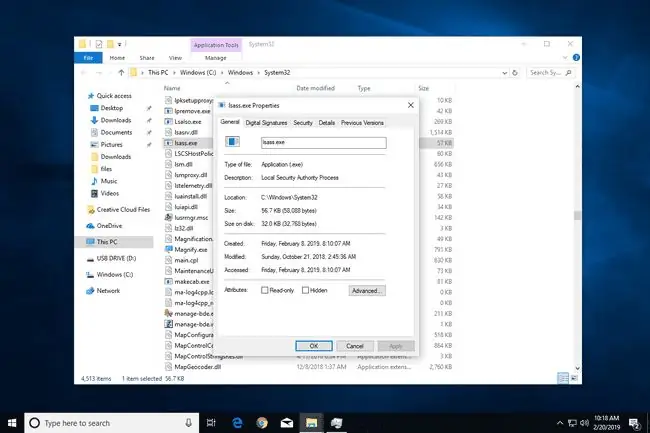
Például a fájl Windows 11-es verziója 82 KB-os tesztgépünkön, a Windows 10 lsass.exe fájlja 57 KB, a Windows 8-asé pedig 46 KB. Ha a látott fájl sokkal nagyobb, például néhány megabájt vagy több, akkor valószínűleg nem a Microsoft által biztosított valódi fájl.
Miért használ az lsass.exe olyan sok memóriát?
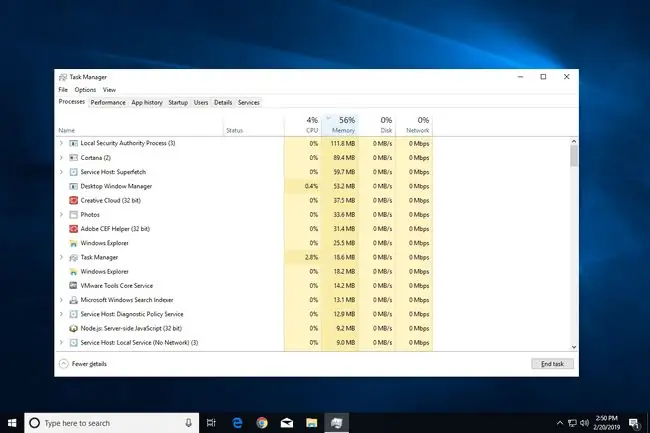
Jelenti a Feladatkezelő az lsass.exe magas CPU- vagy memóriahasználatot?
Egyes Windows-folyamatok soha nem használnak sok memóriát vagy processzort, és ha igen, ez általában annak a jele, hogy valami nem stimmel, és valami rosszindulatú program lehet.
Az Lsass.exe egy kivétel, ahol bizonyos normál körülmények között több RAM-ot és CPU-t használ, mint máskor, ami megnehezíti annak megállapítását, hogy az lsass.exe valódi vagy hamis.
Az lsass.exe memóriahasználatának mindenkor 10 MB alatt kell maradnia, de normális, hogy megugrik, ha egynél több felhasználó van bejelentkezve, titkosított fájlírás közben NTFS-kötetekre, és esetleg máskor is, mint pl. miközben a felhasználó módosítja a jelszavát, vagy egy program megnyitása közben, amikor az rendszergazdai hitelesítési adatokkal fut.
Mikor kell eltávolítani az lsass.exe-t
Ha az lsass.exe nyilvánvalóan túl sok memóriát vagy processzort használ, és különösen, ha az EXE fájl nem található a Windows\System32\ mappában, meg kell szabadulnia tőle. Csak egy fertőzött lsass.exe fájl vagy egy hasonló fájl fogja az összes rendszererőforrást.
Egy példa erre, ha az lsass.exe fájl valódinak adja ki magát, hogy kriptovalutákat bányászhasson. A titkosítási bányászatot végrehajtó szoftverek hatalmas mennyiségű rendszererőforrást igényelnek, így ha a számítógépe szokatlanul lassú, véletlenszerűen összeomlik, furcsa hibákat jelenít meg, vagy megmagyarázhatatlan módon olyan böngészőbővítményeket vagy más programokat telepített, amelyekbe soha nem egyezett bele, akkor nyugodtan feltételezheti, hogy jó kártevő-tisztításra van szüksége.
Lsass.exe vírus eltávolítása
Mielőtt megtanulná, hogyan kell törölni egy lsass.exe fertőzést, ne feledje, hogy nem törölheti a valódi lsass.exe fájlt, sem letilthatja vagy leállíthatja bármilyen okból. Az alábbi lépések egy hamis lsass.exe fájl eltávolítására szolgálnak; amelyet a Windows nem igazán használ.
-
Zárja le a hamis lsass.exe folyamatot, majd törölje a fájlt.
Ezt többféleképpen megteheti, de a legegyszerűbb, ha jobb gombbal kattint a feladatra a Feladatkezelő Processes lapján, és válassza a Feladat befejezése lehetőséget. Ha ott nem látja a feladatot, keresse meg a Részletek lapon, kattintson rá jobb gombbal, és válassza a Folyamatfa befejezése

Image Ha megpróbálja leállítani az eredeti folyamatot, akkor vagy olyan hibaüzenetet kap, amelyet nem tud, vagy ha a folyamat leáll, akkor megjelenik egy üzenet, hogy a Windows hamarosan automatikusan újraindul.
-
Miután leállította a folyamatot, nyissa meg a mappát, ahol a fájl található (ha nem biztos benne, lásd a fenti „Hol található?” lépést), és törölje.

Image Ha azt gyanítja, hogy egy bizonyos program felelős az lsass EXE vírus telepítéséért, nyugodtan távolítsa el a programot, hátha ez is törli a folyamatot. Az IObit Uninstaller egy példa egy hatékony programeltávolítóra, amely képes erre.
- Ellenőrizze számítógépét lsass.exe rosszindulatú programokra olyan programmal, mint a Malwarebytes vagy más igény szerinti víruskereső.
-
Telepítsen egy mindig működő víruskereső programot. Ez nem csak egy második kitekintést nyújt a Malwarebytes mellett, hanem egy állandó módszert is biztosít annak biztosítására, hogy számítógépe védve legyen az olyan jövőbeni fenyegetésekkel szemben, mint ez.
Tekintse meg a legjobb Windows víruskereső szoftverek listáját, ha nem tudja, hol keresse.
- Használjon rendszerindító víruskereső eszközt az lsass.exe vírus törléséhez. Ez egy tökéletes módszer, ha a fenti többi program nem működött, mert ha a Windows indítása előtt futtat egy víruskereső programot, akkor biztosíthatja az alapos eltávolítási folyamatot anélkül, hogy engedélyekkel vagy zárolt fájlokkal kapcsolatos problémákba ütközne.






